آموزش ورودی متن در برنامه نویسی ریکت نیتیو

در این درس از مجموعه آموزش برنامه نویسی سایت سورس باران، به آموزش ورودی متن در برنامه نویسی ریکت نیتیو خواهیم پرداخت.
ما نحوه کار با عناصر TextInput را در React Native به شما نشان خواهیم داد.
مولفه Home ورودی ها را وارد و ارائه می کند.
App.js
|
1 2 3 4 5 6 7 8 9 |
import React from 'react'; import Inputs from './inputs.js' const App = () => { return ( <Inputs /> ) } export default App |
ورودی ها
ما state اولیه را تعریف خواهیم کرد.
پس از تعریف state اولیه، توابع handleEmail و handlePassword را ایجاد خواهیم کرد. این توابع برای به روزرسانی state استفاده می شوند.
عملکرد ورود به سیستم فقط مقدار فعلی state را هشدار می دهد.
ما همچنین برخی ویژگی های دیگر را به ورودی متن اضافه می کنیم تا بزرگ کردن خودکار را غیرفعال کنیم، حاشیه پایین دستگاه های اندروید را برداریم و یک مکان نگهدار تنظیم کنیم.
inputs.js
|
1 2 3 4 5 6 7 8 9 10 11 12 13 14 15 16 17 18 19 20 21 22 23 24 25 26 27 28 29 30 31 32 33 34 35 36 37 38 39 40 41 42 43 44 45 46 47 48 49 50 51 52 53 54 55 56 57 58 59 60 61 62 63 64 65 66 67 |
import React, { Component } from 'react' import { View, Text, TouchableOpacity, TextInput, StyleSheet } from 'react-native' class Inputs extends Component { state = { email: '', password: '' } handleEmail = (text) => { this.setState({ email: text }) } handlePassword = (text) => { this.setState({ password: text }) } login = (email, pass) => { alert('email: ' + email + ' password: ' + pass) } render() { return ( <View style = {styles.container}> <TextInput style = {styles.input} underlineColorAndroid = "transparent" placeholder = "Email" placeholderTextColor = "#9a73ef" autoCapitalize = "none" onChangeText = {this.handleEmail}/> <TextInput style = {styles.input} underlineColorAndroid = "transparent" placeholder = "Password" placeholderTextColor = "#9a73ef" autoCapitalize = "none" onChangeText = {this.handlePassword}/> <TouchableOpacity style = {styles.submitButton} onPress = { () => this.login(this.state.email, this.state.password) }> <Text style = {styles.submitButtonText}> Submit </Text> </TouchableOpacity> </View> ) } } export default Inputs const styles = StyleSheet.create({ container: { paddingTop: 23 }, input: { margin: 15, height: 40, borderColor: '#7a42f4', borderWidth: 1 }, submitButton: { backgroundColor: '#7a42f4', padding: 10, margin: 15, height: 40, }, submitButtonText:{ color: 'white' } }) |
هر زمان که ما یکی از قسمتهای ورودی را تایپ کنیم ، حالت به روز می شود. وقتی روی دکمه Submit کلیک می کنیم، متن ورودی ها در داخل کادر گفتگو نشان داده می شود.
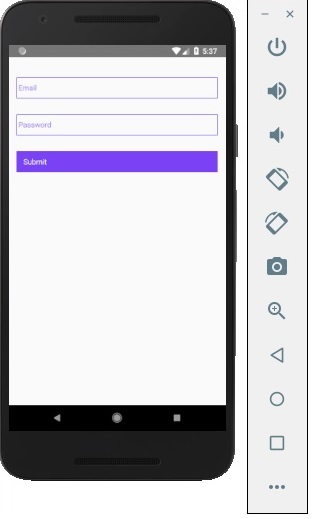
هر زمان که ما یکی از قسمتهای ورودی را تایپ کنیم، حالت به روز می شود. وقتی روی دکمه Submit کلیک می کنیم ، متن ورودی ها در داخل کادر گفتگو نشان داده می شود.
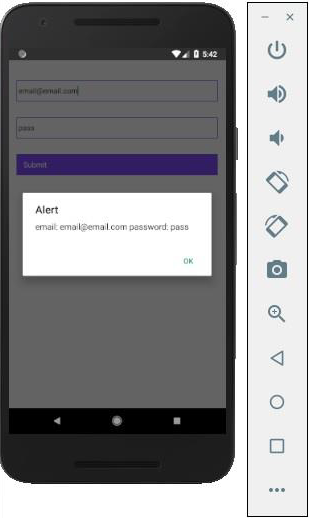
آموزش ورودی متن در برنامه نویسی ریکت نیتیو
لیست جلسات قبل آموزش ریکت نیتیو
- آموزش برنامه نویسی ریکت نیتیو
- آموزش تنظیمات محیطی برنامه نویسی ریکت نیتیو
- آموزش برنامه نویسی ریکت نیتو – برنامه
- آموزش state در برنامه نویسی ریکت نیتیو
- آموزش Props در برنامه نویسی ریکت نیتیو
- آموزش استایل دهی در برنامه نویسی ریکت نیتیو
- آموزش Flexbox در برنامه نویسی ریکت نیتیو
- آموزش ListView در برنامه نویسی ریکت نیتیو




.svg)
دیدگاه شما